
Περιεχόμενο
Το iPhone καθιστά πολύ εύκολο να προσθέσετε ένα νέο γεγονός στο ημερολόγιό σας. Μόλις προστεθεί, το συμβάν θα συγχρονιστεί με το iCloud, το Gmail ή το οποιοδήποτε από τα ημερολόγια που έχετε συνδέσει με το iPhone σας.
Μπορείτε να επεξεργαστείτε το ημερολόγιό σας και τα συμβάντα στον υπολογιστή σας ή στο iPhone σας. Αν χρειαστεί να διαγράψετε μια καταχώρηση συμβάντος ή ημερολογίου στο iPhone μπορεί να είναι λίγο δύσκολο δεδομένου ότι η Apple έχει αποκρύψει την επιλογή εκτός οθόνης. Μόλις ξέρεις πώς να το κάνεις αυτό, θα βγεις.
Αυτός ο οδηγός θα λειτουργήσει για να καταργήσει την καταχώρηση ημερολογίου iPhone από την ενσωματωμένη εφαρμογή Ημερολόγιο και θα πρέπει να λειτουργεί με οποιοδήποτε ημερολόγιο που έχετε συγχρονίσει στο iPhone σας.
Πώς να διαγράψετε ένα συμβάν Ημερολογίου στο iPhone
Βήμα 1. Ανοιξε το δικό σου Ημερολόγιο
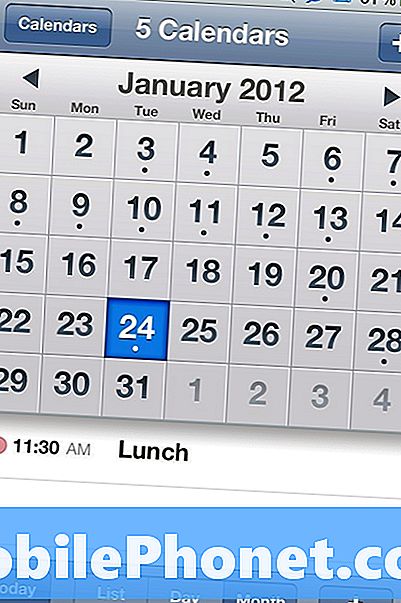
Βήμα 2. Βρείτε το συμβάν που θέλετε να διαγράψετε, Αγγίξτε το.
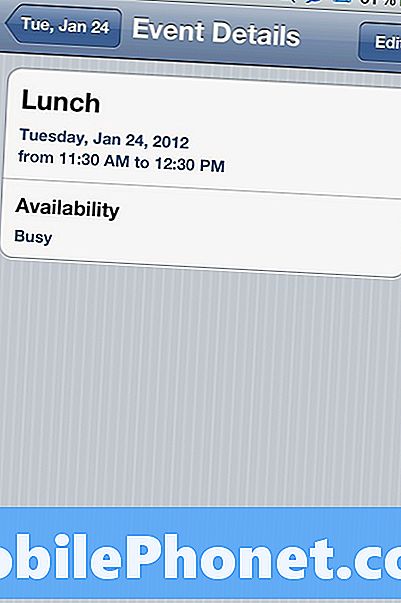
Βήμα 3. Πατήστε Επεξεργασία στην πάνω δεξιά γωνία.
Βήμα 4. Μεταβείτε στο κάτω μέρος της καταχώρισης.
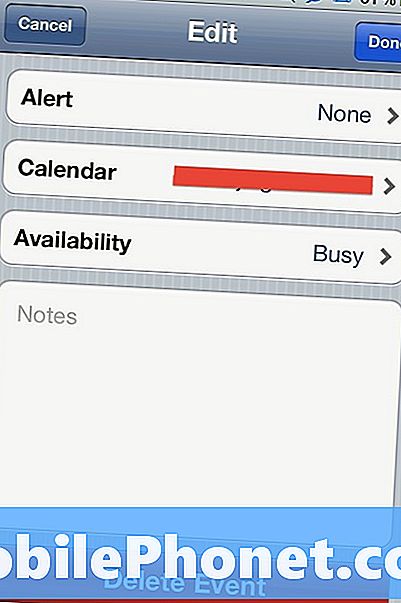
Βήμα 5. Πατήστε Διαγραφή συμβάντος.

Βήμα 6. Επιβεβαιώστε ότι θέλετε να διαγράψετε το συμβάν από το ημερολόγιο του iPhone σας.
Συγχαρητήρια, έχετε διαγράψει την καταχώρησή σας από το iPhone. Εάν συγχρονίζετε με τον υπολογιστή σας ή με το Gmail, το συμβάν σύντομα θα εξαφανιστεί και εκεί.
Εάν απλά πρέπει να μετακινήσετε το συμβάν ημερολογίου σας, μπορείτε να το κάνετε από την οθόνη επεξεργασίας, για να μειώσετε την πρόσθετη πληκτρολόγηση που πρέπει να κάνετε.
Για περισσότερες συμβουλές για να αξιοποιήσετε περισσότερο το iPhone σας, ανατρέξτε στην ενότητα πώς να κάνετε, όπου θα βρείτε μια συλλογή του iPhone για τα άρθρα.


